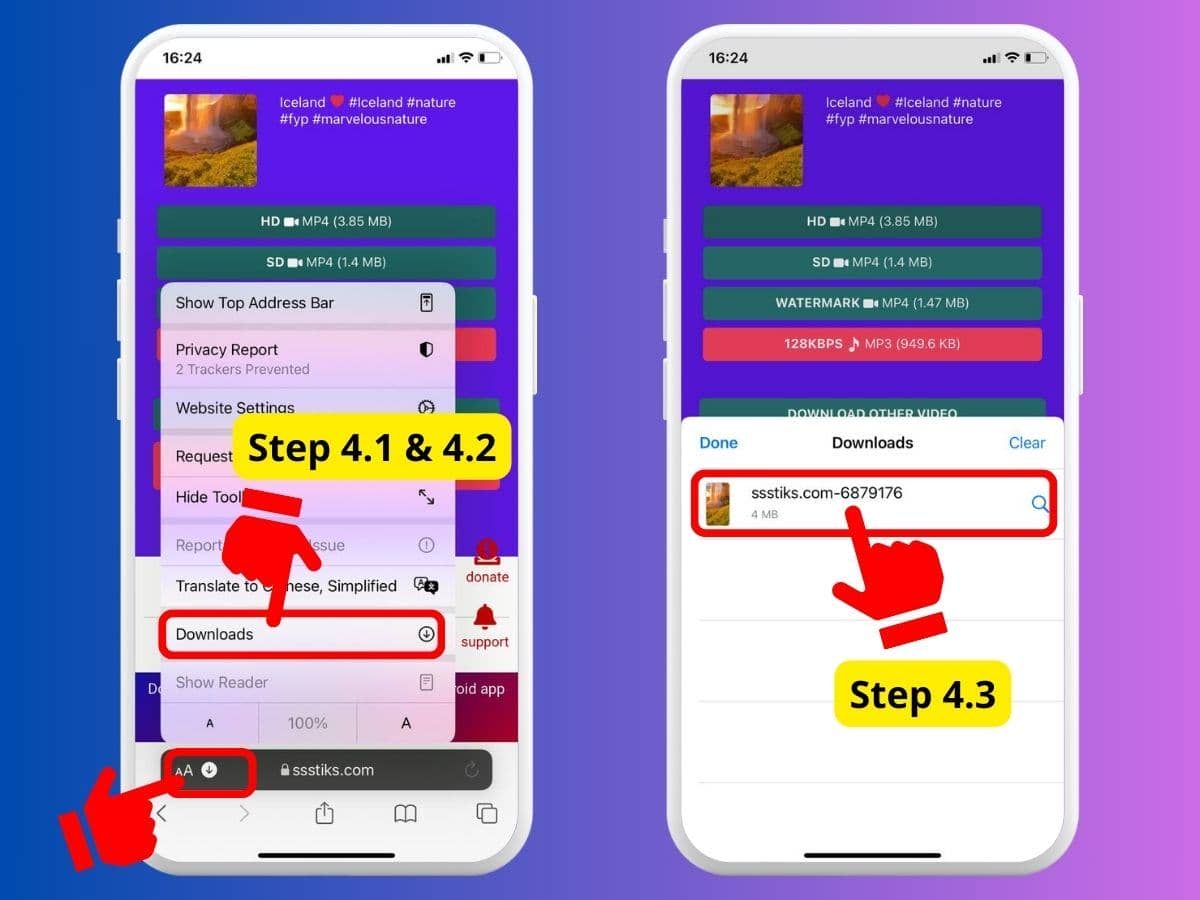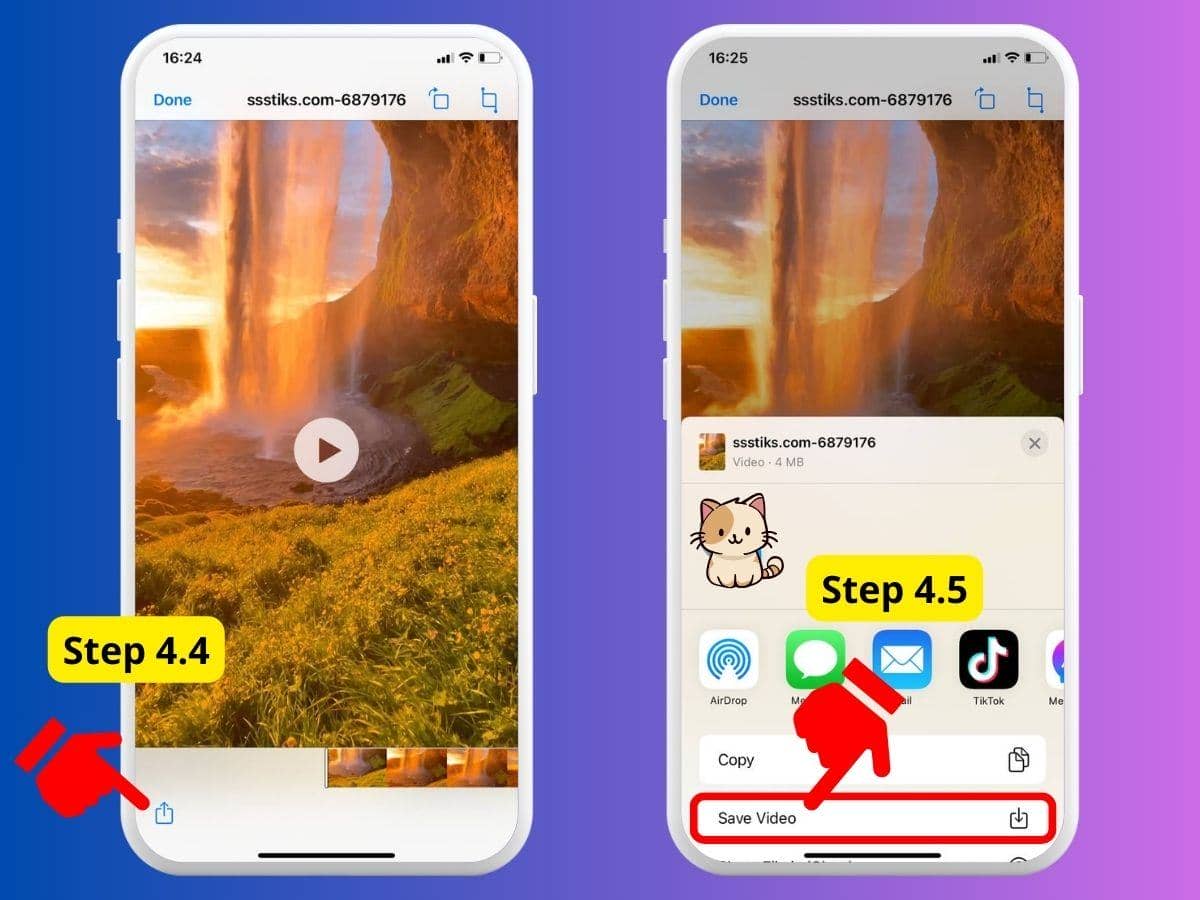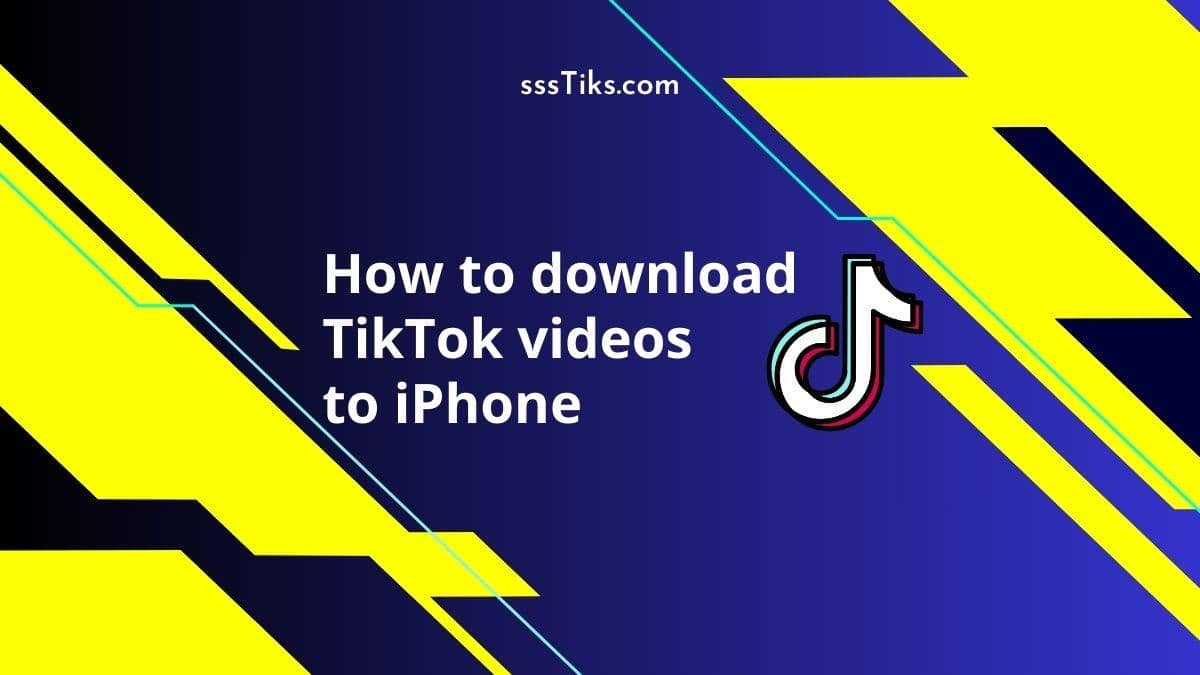Se você quer baixar vídeos do TikTok para o seu iPhone sem marca d’água ou logo, use o downloader sssTikTok. Basta seguir estes passos simples:
Como Baixar Vídeos do TikTok no iPhone Usando sssTikTok
Passo 1: Copie o link do vídeo que você quer baixar
- Abra o aplicativo TikTok, encontre e selecione o vídeo que você quer salvar
- Toque no botão “Compartilhar”, depois selecione “Copiar Link”
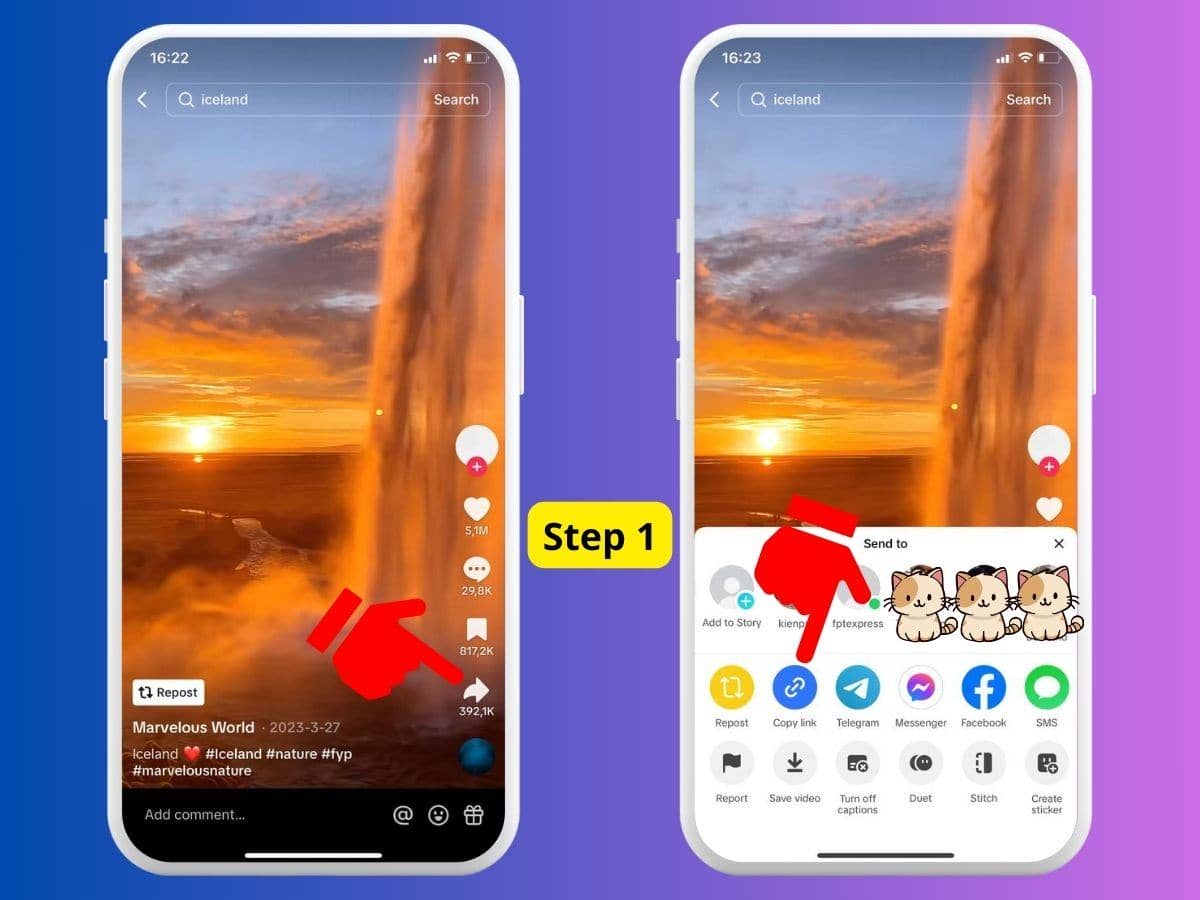
Passo 2: Cole o link do vídeo em sssTT.me
- Abra o navegador Safari, vá para sssTT.me/pt-br/
- Cole o link do vídeo que você copiou no Passo 1 no campo de entrada (como mostrado na imagem abaixo)
- Clique no botão “Download” e aguarde de 1 a 3 segundos
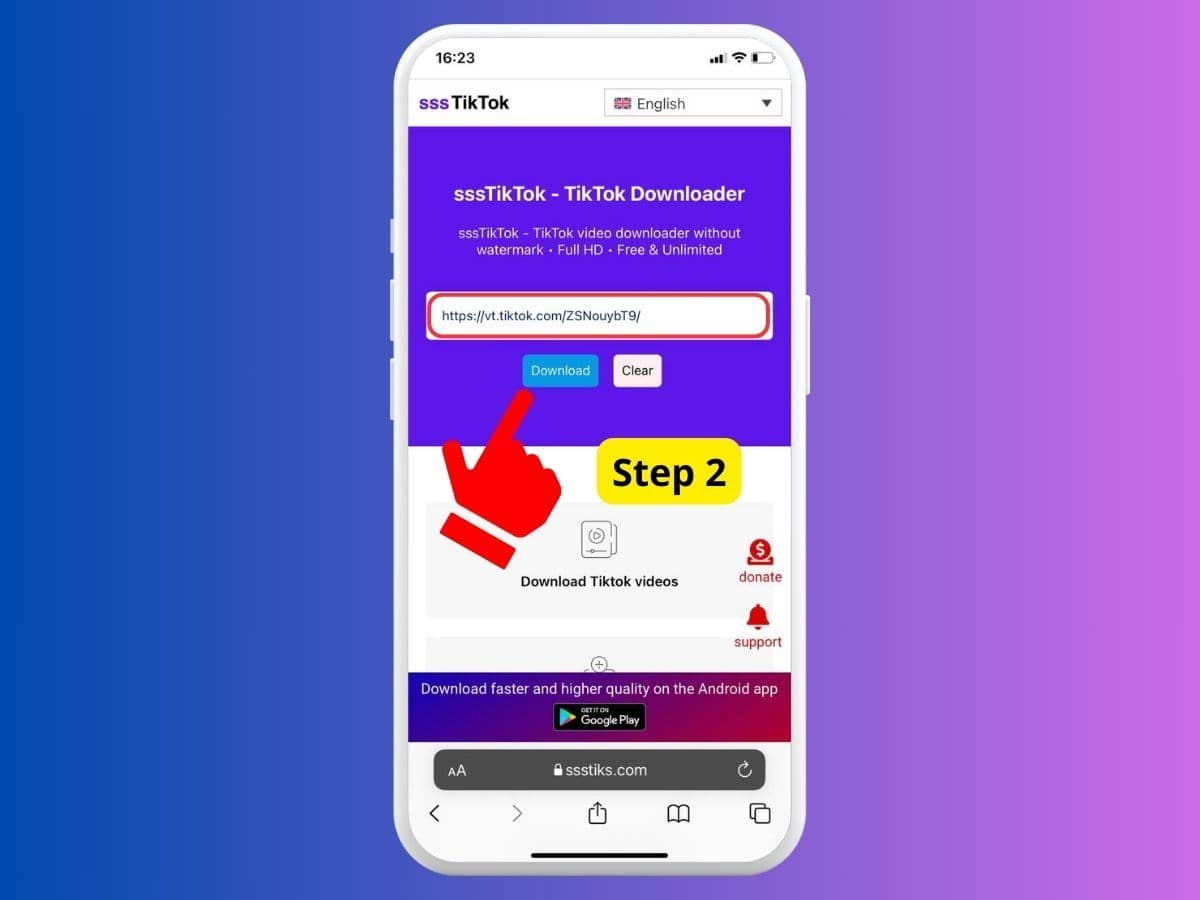
Passo 3: Baixe o vídeo para o seu iPhone
- Selecione o formato de arquivo e a qualidade que você quer salvar na página de resultados (como mostrado na imagem abaixo)
- Em seguida, clique no botão “Download” novamente e espere de 10 a 30 segundos para o download ser concluído
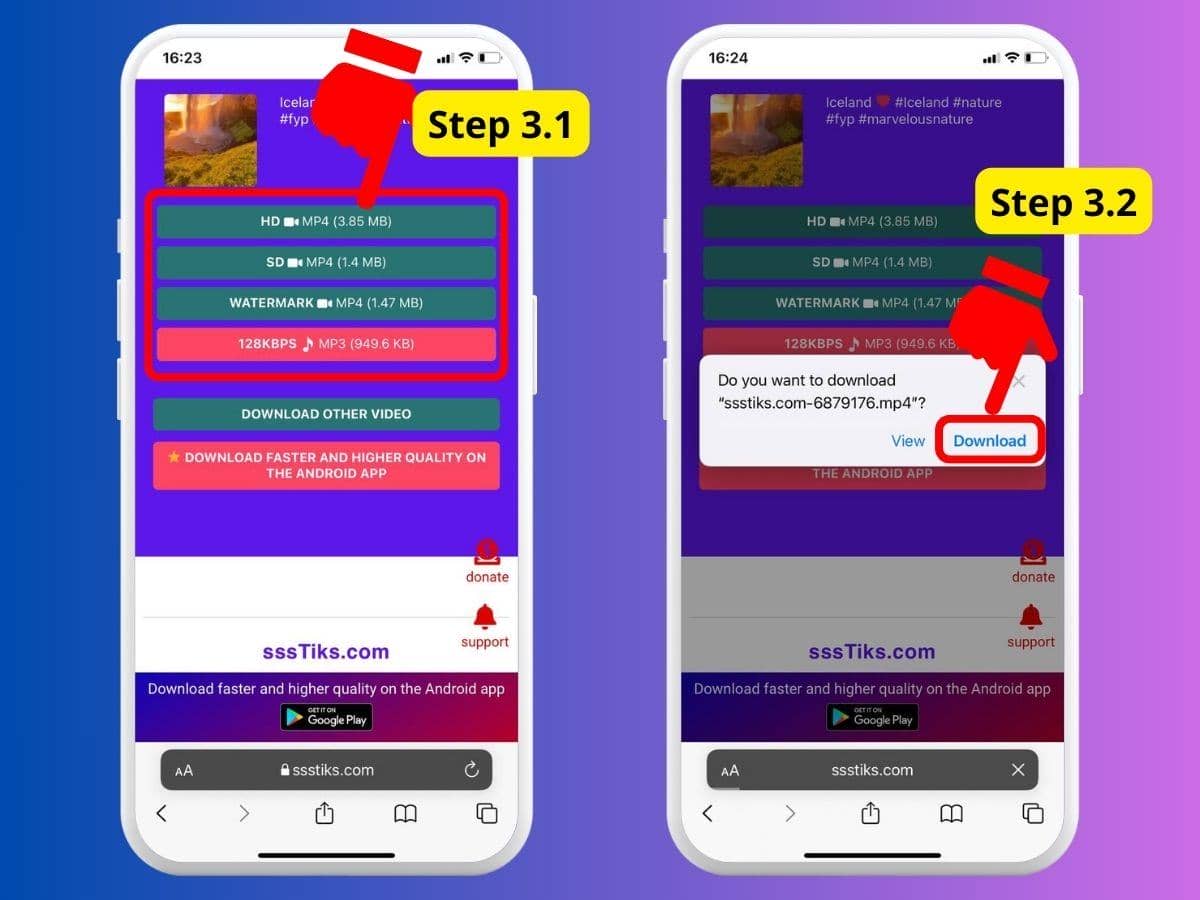
No iPhone, arquivos baixados (como imagens, vídeos) não são salvos automaticamente na biblioteca. Se você quer que o vídeo que acabou de baixar apareça na biblioteca, continue com o Passo 4 abaixo.
Passo 4: Salve o vídeo baixado na biblioteca
- No navegador Safari, toque no ícone de seta no canto inferior esquerdo
- Em seguida, aparecerá uma lista de opções, toque no botão “Downloads”
- Você verá imediatamente uma lista dos arquivos que você baixou, selecione o vídeo que você quer salvar
- Clique no botão de seta no canto inferior esquerdo
- Finalmente, selecione “Salvar Vídeo” para completar o processo de salvar o vídeo na biblioteca do seu iPhone.